ESP OPEL INSIGNIA 2015.5 Handleiding Infotainment (in Dutch)
[x] Cancel search | Manufacturer: OPEL, Model Year: 2015.5, Model line: INSIGNIA, Model: OPEL INSIGNIA 2015.5Pages: 149, PDF Size: 2.68 MB
Page 10 of 149
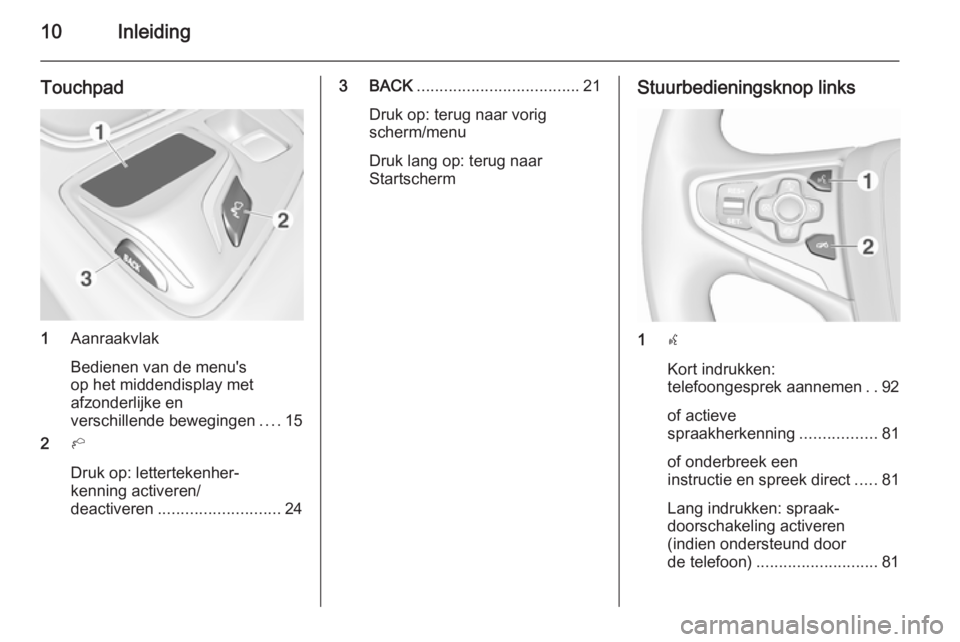
10Inleiding
Touchpad
1Aanraakvlak
Bedienen van de menu's
op het middendisplay met
afzonderlijke en
verschillende bewegingen ....15
2 h
Druk op: lettertekenher‐
kenning activeren/
deactiveren ........................... 24
3 BACK.................................... 21
Druk op: terug naar vorig
scherm/menu
Druk lang op: terug naar
StartschermStuurbedieningsknop links
1 s
Kort indrukken:
telefoongesprek aannemen ..92
of actieve
spraakherkenning .................81
of onderbreek een
instructie en spreek direct .....81
Lang indrukken: spraak‐
doorschakeling activeren
(indien ondersteund door
de telefoon) ........................... 81
Page 11 of 149
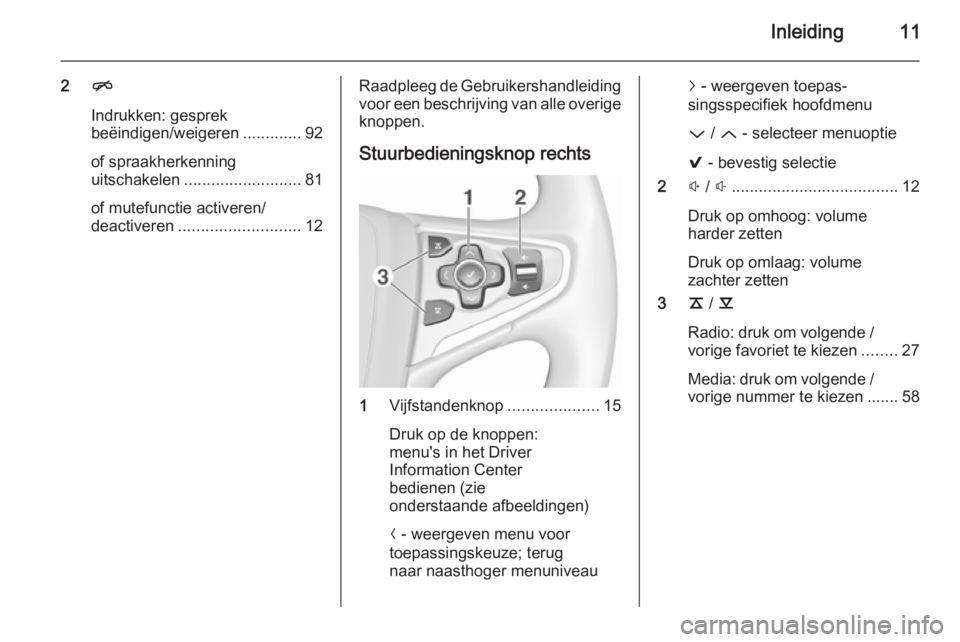
Inleiding11
2n
Indrukken: gesprek
beëindigen/weigeren .............92
of spraakherkenning
uitschakelen .......................... 81
of mutefunctie activeren/
deactiveren ........................... 12Raadpleeg de Gebruikershandleiding
voor een beschrijving van alle overige
knoppen.
Stuurbedieningsknop rechts
1 Vijfstandenknop ....................15
Druk op de knoppen:
menu's in het Driver
Information Center
bedienen (zie
onderstaande afbeeldingen)
N - weergeven menu voor
toepassingskeuze; terug
naar naasthoger menuniveau
j - weergeven toepas‐
singsspecifiek hoofdmenu
P / Q - selecteer menuoptie
9 - bevestig selectie
2 ! / # ..................................... 12
Druk op omhoog: volume
harder zetten
Druk op omlaag: volume
zachter zetten
3 k / l
Radio: druk om volgende / vorige favoriet te kiezen ........27
Media: druk om volgende /
vorige nummer te kiezen ....... 58
Page 22 of 149
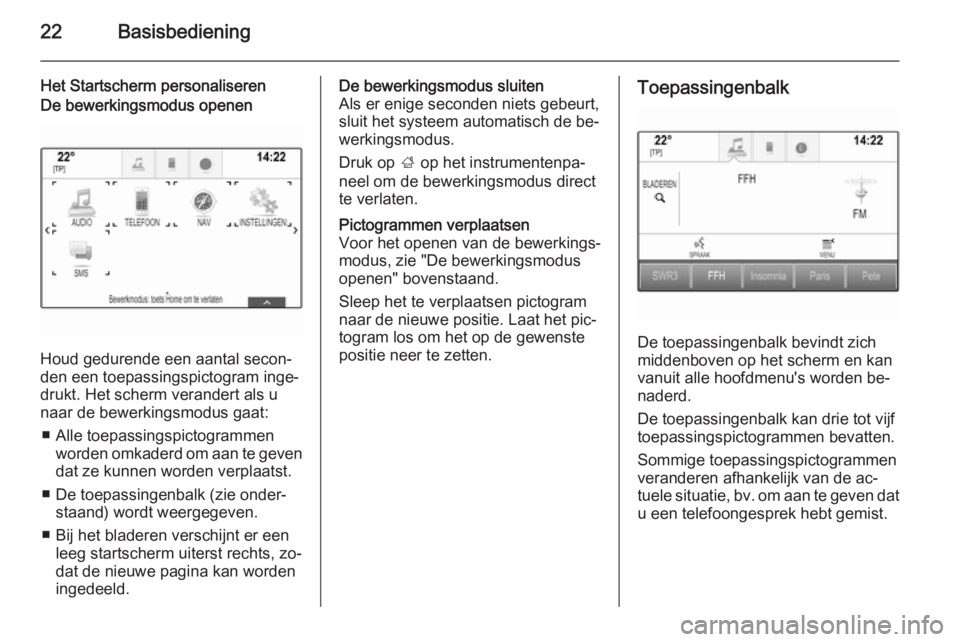
22Basisbediening
Het Startscherm personaliserenDe bewerkingsmodus openen
Houd gedurende een aantal secon‐
den een toepassingspictogram inge‐
drukt. Het scherm verandert als u
naar de bewerkingsmodus gaat:
■ Alle toepassingspictogrammen worden omkaderd om aan te gevendat ze kunnen worden verplaatst.
■ De toepassingenbalk (zie onder‐ staand) wordt weergegeven.
■ Bij het bladeren verschijnt er een leeg startscherm uiterst rechts, zo‐
dat de nieuwe pagina kan worden
ingedeeld.
De bewerkingsmodus sluiten
Als er enige seconden niets gebeurt,
sluit het systeem automatisch de be‐
werkingsmodus.
Druk op ; op het instrumentenpa‐
neel om de bewerkingsmodus direct
te verlaten.Pictogrammen verplaatsen
Voor het openen van de bewerkings‐
modus, zie "De bewerkingsmodus openen" bovenstaand.
Sleep het te verplaatsen pictogram
naar de nieuwe positie. Laat het pic‐
togram los om het op de gewenste
positie neer te zetten.Toepassingenbalk
De toepassingenbalk bevindt zich
middenboven op het scherm en kan
vanuit alle hoofdmenu's worden be‐
naderd.
De toepassingenbalk kan drie tot vijf
toepassingspictogrammen bevatten.
Sommige toepassingspictogrammen
veranderen afhankelijk van de ac‐
tuele situatie, bv. om aan te geven dat u een telefoongesprek hebt gemist.
Page 24 of 149
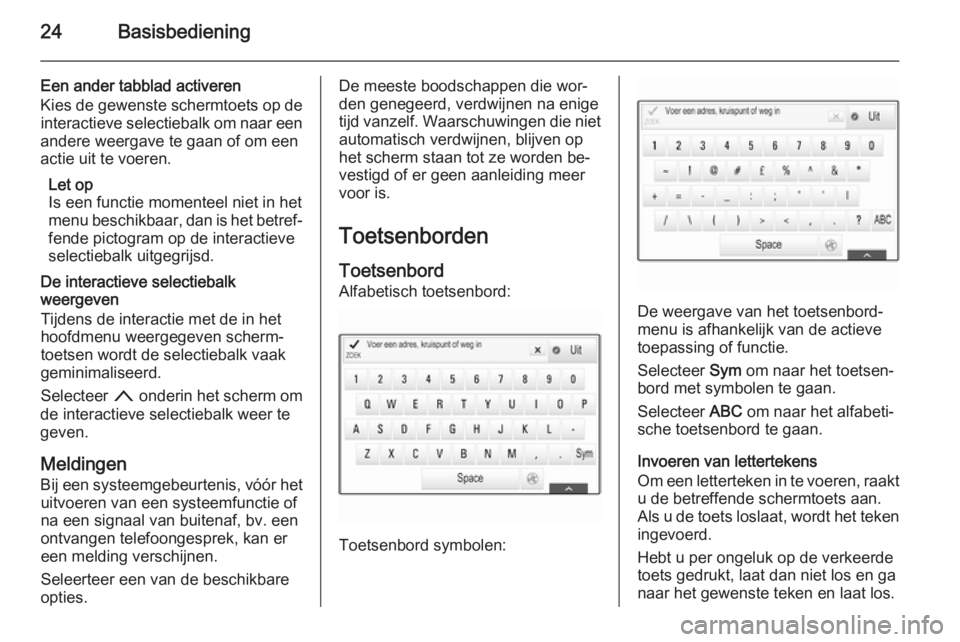
24Basisbediening
Een ander tabblad activeren
Kies de gewenste schermtoets op de interactieve selectiebalk om naar een
andere weergave te gaan of om een actie uit te voeren.
Let op
Is een functie momenteel niet in het
menu beschikbaar, dan is het betref‐ fende pictogram op de interactieve
selectiebalk uitgegrijsd.
De interactieve selectiebalk
weergeven
Tijdens de interactie met de in het
hoofdmenu weergegeven scherm‐
toetsen wordt de selectiebalk vaak
geminimaliseerd.
Selecteer n onderin het scherm om
de interactieve selectiebalk weer te
geven.
Meldingen
Bij een systeemgebeurtenis, vóór het uitvoeren van een systeemfunctie of
na een signaal van buitenaf, bv. een
ontvangen telefoongesprek, kan er
een melding verschijnen.
Seleerteer een van de beschikbare
opties.De meeste boodschappen die wor‐ den genegeerd, verdwijnen na enige
tijd vanzelf. Waarschuwingen die niet
automatisch verdwijnen, blijven op
het scherm staan tot ze worden be‐
vestigd of er geen aanleiding meer
voor is.
Toetsenborden Toetsenbord Alfabetisch toetsenbord:
Toetsenbord symbolen:
De weergave van het toetsenbord‐
menu is afhankelijk van de actieve toepassing of functie.
Selecteer Sym om naar het toetsen‐
bord met symbolen te gaan.
Selecteer ABC om naar het alfabeti‐
sche toetsenbord te gaan.
Invoeren van lettertekens
Om een letterteken in te voeren, raakt u de betreffende schermtoets aan.
Als u de toets loslaat, wordt het teken
ingevoerd.
Hebt u per ongeluk op de verkeerde
toets gedrukt, laat dan niet los en ga
naar het gewenste teken en laat los.
Page 26 of 149
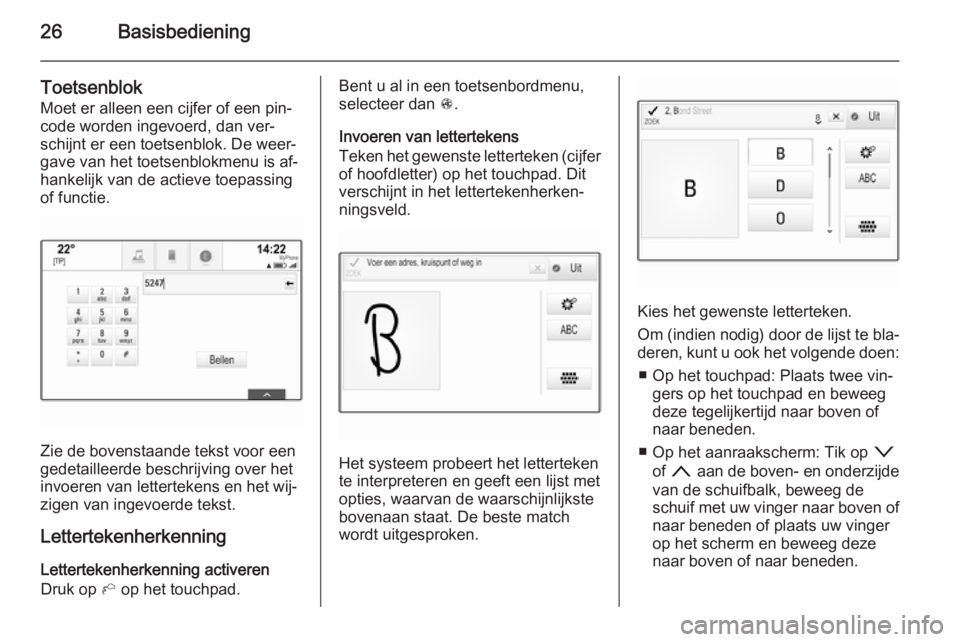
26Basisbediening
Toetsenblok
Moet er alleen een cijfer of een pin‐
code worden ingevoerd, dan ver‐
schijnt er een toetsenblok. De weer‐
gave van het toetsenblokmenu is af‐ hankelijk van de actieve toepassingof functie.
Zie de bovenstaande tekst voor een
gedetailleerde beschrijving over het invoeren van lettertekens en het wij‐
zigen van ingevoerde tekst.
Lettertekenherkenning Lettertekenherkenning activeren
Druk op h op het touchpad.
Bent u al in een toetsenbordmenu,
selecteer dan s.
Invoeren van lettertekens
Teken het gewenste letterteken (cijfer
of hoofdletter) op het touchpad. Dit
verschijnt in het lettertekenherken‐
ningsveld.
Het systeem probeert het letterteken
te interpreteren en geeft een lijst met
opties, waarvan de waarschijnlijkste bovenaan staat. De beste match
wordt uitgesproken.
Kies het gewenste letterteken.
Om (indien nodig) door de lijst te bla‐
deren, kunt u ook het volgende doen:
■ Op het touchpad: Plaats twee vin‐ gers op het touchpad en beweeg
deze tegelijkertijd naar boven of
naar beneden.
■ Op het aanraakscherm: Tik op o
of n aan de boven- en onderzijde
van de schuifbalk, beweeg de
schuif met uw vinger naar boven of naar beneden of plaats uw vingerop het scherm en beweeg deze
naar boven of naar beneden.
Page 30 of 149
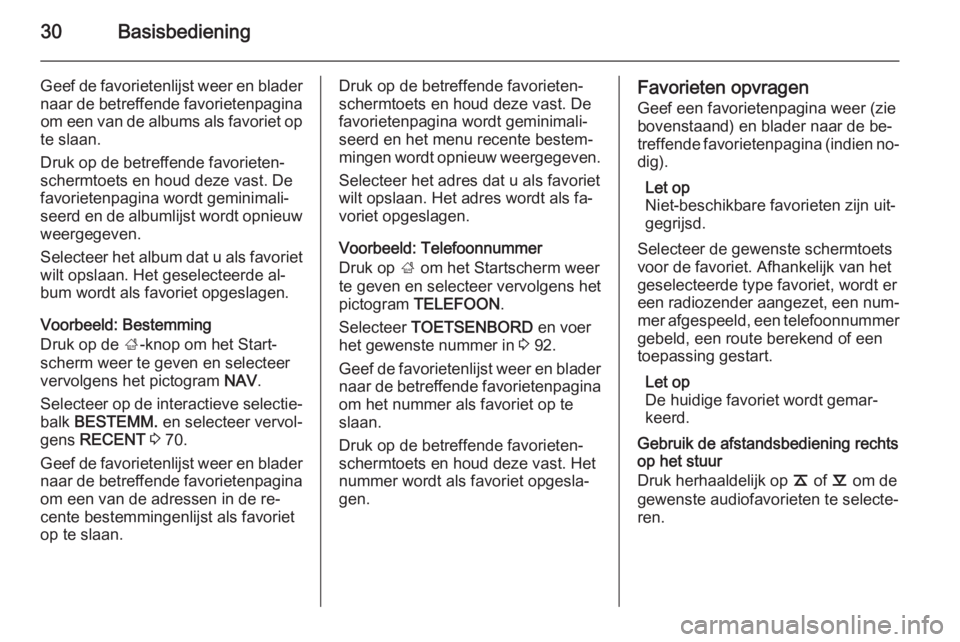
30Basisbediening
Geef de favorietenlijst weer en blader
naar de betreffende favorietenpagina om een van de albums als favoriet op
te slaan.
Druk op de betreffende favorieten- schermtoets en houd deze vast. De
favorietenpagina wordt geminimali‐
seerd en de albumlijst wordt opnieuw weergegeven.
Selecteer het album dat u als favoriet
wilt opslaan. Het geselecteerde al‐
bum wordt als favoriet opgeslagen.
Voorbeeld: Bestemming
Druk op de ;-knop om het Start‐
scherm weer te geven en selecteer
vervolgens het pictogram NAV.
Selecteer op de interactieve selectie‐
balk BESTEMM. en selecteer vervol‐
gens RECENT 3 70.
Geef de favorietenlijst weer en blader
naar de betreffende favorietenpagina om een van de adressen in de re‐
cente bestemmingenlijst als favoriet
op te slaan.Druk op de betreffende favorieten-
schermtoets en houd deze vast. De favorietenpagina wordt geminimali‐
seerd en het menu recente bestem‐
mingen wordt opnieuw weergegeven.
Selecteer het adres dat u als favoriet wilt opslaan. Het adres wordt als fa‐
voriet opgeslagen.
Voorbeeld: Telefoonnummer
Druk op ; om het Startscherm weer
te geven en selecteer vervolgens het
pictogram TELEFOON .
Selecteer TOETSENBORD en voer
het gewenste nummer in 3 92.
Geef de favorietenlijst weer en blader
naar de betreffende favorietenpagina
om het nummer als favoriet op te
slaan.
Druk op de betreffende favorieten- schermtoets en houd deze vast. Hetnummer wordt als favoriet opgesla‐
gen.Favorieten opvragen
Geef een favorietenpagina weer (zie
bovenstaand) en blader naar de be‐
treffende favorietenpagina (indien no‐
dig).
Let op
Niet-beschikbare favorieten zijn uit‐
gegrijsd.
Selecteer de gewenste schermtoets
voor de favoriet. Afhankelijk van het
geselecteerde type favoriet, wordt er
een radiozender aangezet, een num‐ mer afgespeeld, een telefoonnummer
gebeld, een route berekend of een
toepassing gestart.
Let op
De huidige favoriet wordt gemar‐
keerd.
Gebruik de afstandsbediening rechts
op het stuur
Druk herhaaldelijk op k of l om de
gewenste audiofavorieten te selecte‐ ren.
Page 34 of 149
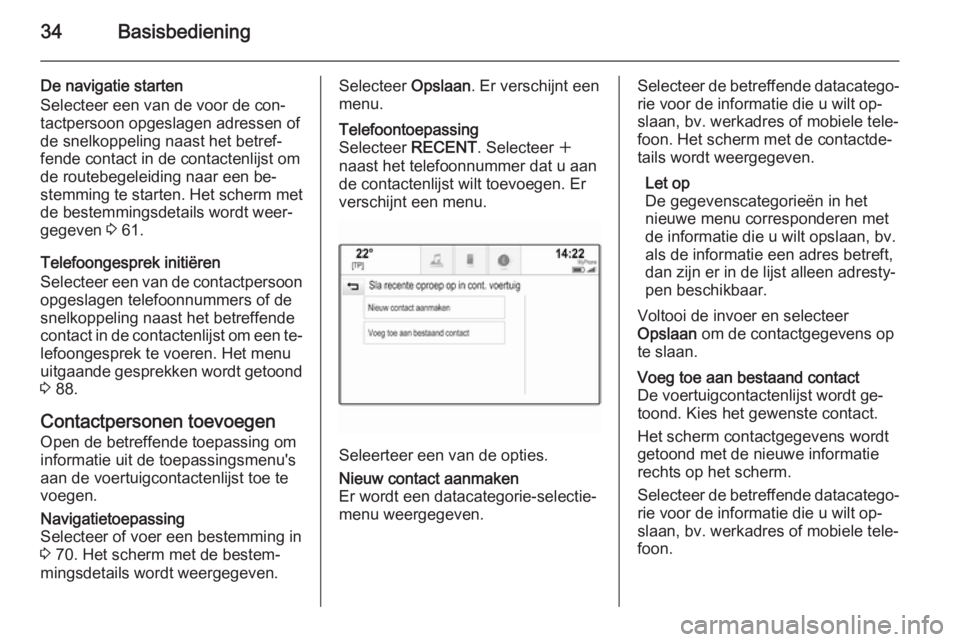
34Basisbediening
De navigatie starten
Selecteer een van de voor de con‐
tactpersoon opgeslagen adressen of
de snelkoppeling naast het betref‐
fende contact in de contactenlijst om
de routebegeleiding naar een be‐
stemming te starten. Het scherm met
de bestemmingsdetails wordt weer‐
gegeven 3 61.
Telefoongesprek initiëren
Selecteer een van de contactpersoon opgeslagen telefoonnummers of de
snelkoppeling naast het betreffende
contact in de contactenlijst om een te‐
lefoongesprek te voeren. Het menu
uitgaande gesprekken wordt getoond 3 88.
Contactpersonen toevoegen
Open de betreffende toepassing om
informatie uit de toepassingsmenu's
aan de voertuigcontactenlijst toe te
voegen.Navigatietoepassing
Selecteer of voer een bestemming in
3 70. Het scherm met de bestem‐
mingsdetails wordt weergegeven.Selecteer Opslaan. Er verschijnt een
menu.Telefoontoepassing
Selecteer RECENT. Selecteer w
naast het telefoonnummer dat u aan de contactenlijst wilt toevoegen. Er
verschijnt een menu.
Seleerteer een van de opties.
Nieuw contact aanmaken
Er wordt een datacategorie-selectie‐
menu weergegeven.Selecteer de betreffende datacatego‐ rie voor de informatie die u wilt op‐
slaan, bv. werkadres of mobiele tele‐
foon. Het scherm met de contactde‐
tails wordt weergegeven.
Let op
De gegevenscategorieën in het
nieuwe menu corresponderen met
de informatie die u wilt opslaan, bv.
als de informatie een adres betreft,
dan zijn er in de lijst alleen adresty‐
pen beschikbaar.
Voltooi de invoer en selecteer
Opslaan om de contactgegevens op
te slaan.Voeg toe aan bestaand contact
De voertuigcontactenlijst wordt ge‐
toond. Kies het gewenste contact.
Het scherm contactgegevens wordt getoond met de nieuwe informatie
rechts op het scherm.
Selecteer de betreffende datacatego‐ rie voor de informatie die u wilt op‐
slaan, bv. werkadres of mobiele tele‐
foon.
Page 52 of 149
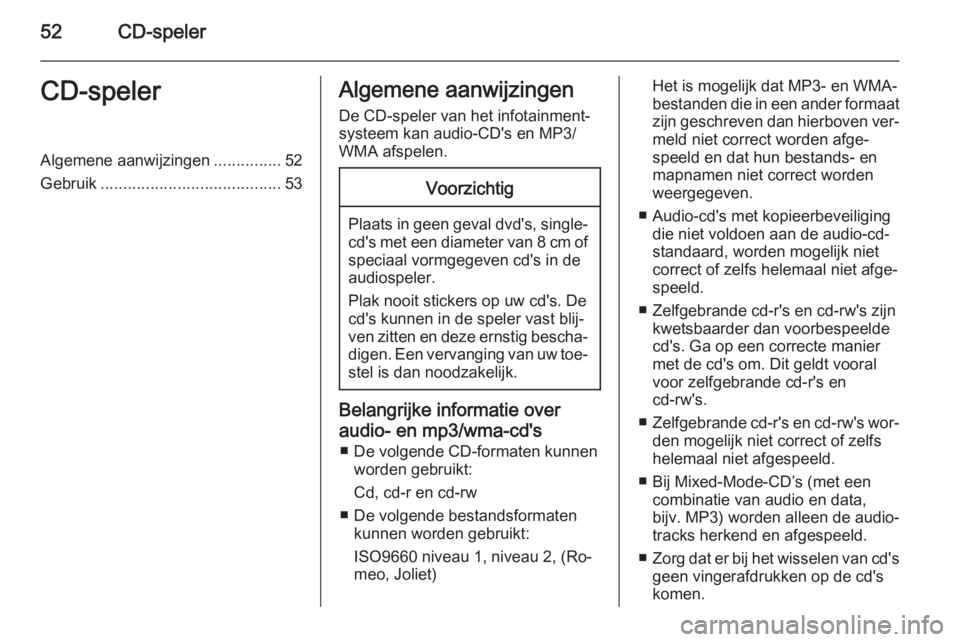
52CD-spelerCD-spelerAlgemene aanwijzingen...............52
Gebruik ........................................ 53Algemene aanwijzingen
De CD-speler van het infotainment‐ systeem kan audio-CD's en MP3/
WMA afspelen.Voorzichtig
Plaats in geen geval dvd's, single- cd's met een diameter van 8 cm of
speciaal vormgegeven cd's in de
audiospeler.
Plak nooit stickers op uw cd's. De
cd's kunnen in de speler vast blij‐
ven zitten en deze ernstig bescha‐
digen. Een vervanging van uw toe‐ stel is dan noodzakelijk.
Belangrijke informatie over
audio- en mp3/wma-cd's ■ De volgende CD-formaten kunnen worden gebruikt:
Cd, cd-r en cd-rw
■ De volgende bestandsformaten kunnen worden gebruikt:
ISO9660 niveau 1, niveau 2, (Ro‐
meo, Joliet)
Het is mogelijk dat MP3- en WMA-
bestanden die in een ander formaat
zijn geschreven dan hierboven ver‐ meld niet correct worden afge‐
speeld en dat hun bestands- en
mapnamen niet correct worden
weergegeven.
■ Audio-cd's met kopieerbeveiliging die niet voldoen aan de audio-cd-
standaard, worden mogelijk niet correct of zelfs helemaal niet afge‐
speeld.
■ Zelfgebrande cd-r's en cd-rw's zijn kwetsbaarder dan voorbespeelde
cd's. Ga op een correcte manier met de cd's om. Dit geldt vooral
voor zelfgebrande cd-r's en
cd-rw's.
■ Zelfgebrande cd-r's en cd-rw's wor‐
den mogelijk niet correct of zelfs
helemaal niet afgespeeld.
■ Bij Mixed-Mode-CD’s (met een combinatie van audio en data,
bijv. MP3) worden alleen de audio‐
tracks herkend en afgespeeld.
■ Zorg dat er bij het wisselen van cd's
geen vingerafdrukken op de cd's
komen.
Page 53 of 149
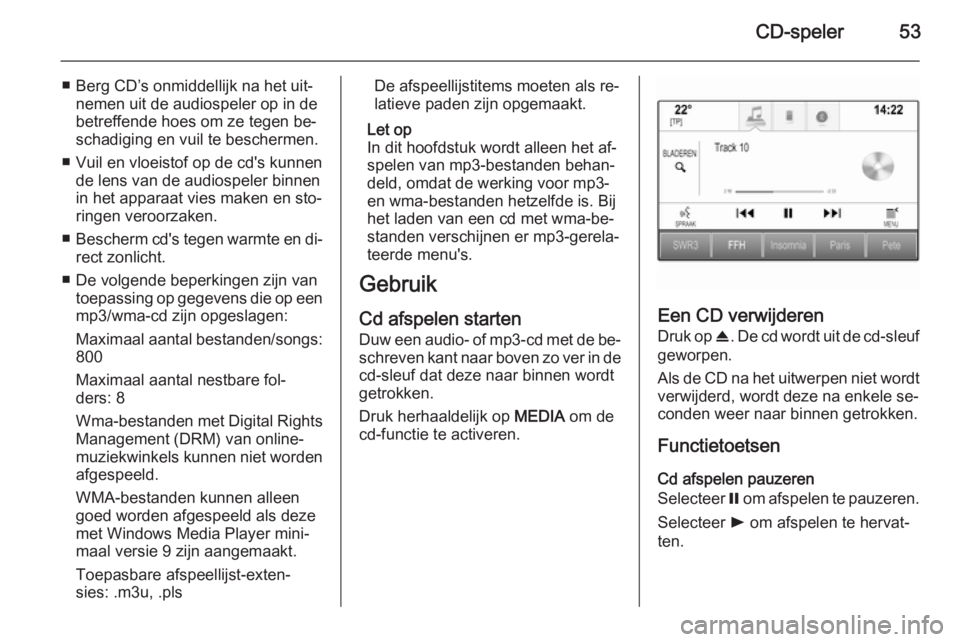
CD-speler53
■ Berg CD’s onmiddellijk na het uit‐nemen uit de audiospeler op in de
betreffende hoes om ze tegen be‐
schadiging en vuil te beschermen.
■ Vuil en vloeistof op de cd's kunnen de lens van de audiospeler binnen
in het apparaat vies maken en sto‐
ringen veroorzaken.
■ Bescherm cd's tegen warmte en di‐
rect zonlicht.
■ De volgende beperkingen zijn van toepassing op gegevens die op een
mp3/wma-cd zijn opgeslagen:
Maximaal aantal bestanden/songs:
800
Maximaal aantal nestbare fol‐
ders: 8
Wma-bestanden met Digital Rights Management (DRM) van online-
muziekwinkels kunnen niet worden afgespeeld.
WMA-bestanden kunnen alleen
goed worden afgespeeld als deze
met Windows Media Player mini‐
maal versie 9 zijn aangemaakt.
Toepasbare afspeellijst-exten‐
sies: .m3u, .plsDe afspeellijstitems moeten als re‐
latieve paden zijn opgemaakt.
Let op
In dit hoofdstuk wordt alleen het af‐
spelen van mp3-bestanden behan‐
deld, omdat de werking voor mp3-
en wma-bestanden hetzelfde is. Bij
het laden van een cd met wma-be‐
standen verschijnen er mp3-gerela‐
teerde menu's.
Gebruik
Cd afspelen starten Duw een audio- of mp3-cd met de be‐ schreven kant naar boven zo ver in de cd-sleuf dat deze naar binnen wordt
getrokken.
Druk herhaaldelijk op MEDIA om de
cd-functie te activeren.
Een CD verwijderen
Druk op R. De cd wordt uit de cd-sleuf
geworpen.
Als de CD na het uitwerpen niet wordt verwijderd, wordt deze na enkele se‐
conden weer naar binnen getrokken.
Functietoetsen Cd afspelen pauzeren
Selecteer = om afspelen te pauzeren.
Selecteer l om afspelen te hervat‐
ten.
Page 54 of 149
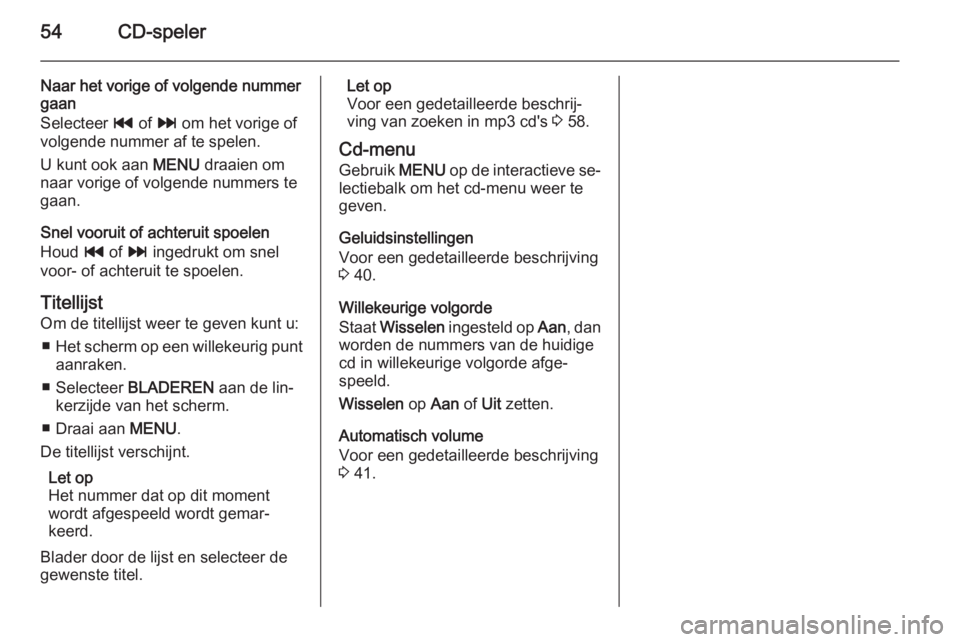
54CD-speler
Naar het vorige of volgende nummer
gaan
Selecteer t of v om het vorige of
volgende nummer af te spelen.
U kunt ook aan MENU draaien om
naar vorige of volgende nummers te gaan.
Snel vooruit of achteruit spoelen
Houd t of v ingedrukt om snel
voor- of achteruit te spoelen.
Titellijst Om de titellijst weer te geven kunt u:
■ Het scherm op een willekeurig punt
aanraken.
■ Selecteer BLADEREN aan de lin‐
kerzijde van het scherm.
■ Draai aan MENU.
De titellijst verschijnt.
Let op
Het nummer dat op dit moment
wordt afgespeeld wordt gemar‐
keerd.
Blader door de lijst en selecteer de
gewenste titel.Let op
Voor een gedetailleerde beschrij‐
ving van zoeken in mp3 cd's 3 58.
Cd-menu Gebruik MENU op de interactieve se‐
lectiebalk om het cd-menu weer te
geven.
Geluidsinstellingen
Voor een gedetailleerde beschrijving
3 40.
Willekeurige volgorde
Staat Wisselen ingesteld op Aan, dan
worden de nummers van de huidige
cd in willekeurige volgorde afge‐
speeld.
Wisselen op Aan of Uit zetten.
Automatisch volume
Voor een gedetailleerde beschrijving
3 41.